Google Sites este un constructor de site-uri web gratuit de tip drag-and-drop și un serviciu de găzduire care permite oricui să își creeze propriul site web și să îl pună online. Ultima dată când ne-am uitat la el, Google era în proces de reconstrucție a Sites. După aproape un an, acest proces este încă în desfășurare, astfel încât platforma este încă disponibilă în două variante.
Noul Google Sites este, ei bine, noua versiune a serviciului. Are un editor mai bun și suportă o tehnologie mai actuală (inclusiv capacitatea de a crea pagini responsive), dar este net deficitară în ceea ce privește caracteristicile.
Puteți uita de ecommerce sau de o platformă de blogging, de exemplu. Cu excepția cazului în care sunteți un utilizator G Suite, puteți publica site-uri doar pe un domeniu sites.google.com (sites.google.com/view/yourname.) Nu primiți nici măcar șabloane de site-uri web.
- Vă puteți înscrie pentru New Google Sites aici
Versiunea mai veche a serviciului este încă disponibilă ca Classic Google Sites. Are mult mai multe caracteristici, inclusiv șabloane, dar majoritatea sunt foarte învechite, nu există suport pentru construirea de site-uri web responsive, iar Classic Sites va înceta în cele din urmă să mai funcționeze atunci când se va finaliza trecerea la New Google Sites.
Evident, dacă sunteți în căutarea unor designuri elegante sau a unor caracteristici și funcționalități de mare putere, niciuna dintre cele două versiuni de Sites nu va funcționa pentru dumneavoastră. Verificați în schimb Wix sau Weebly.
Dar dacă aveți nevoie doar de o modalitate rapidă de a pune laolaltă câteva pagini de bază pentru a le împărtăși cu prietenii, familia sau colegii, New Google Sites ar putea funcționa bine. Este simplu, se integrează bine cu alte servicii Google și nu necesită o înregistrare suplimentară: dacă aveți un cont Google, îl puteți folosi chiar acum cu câteva clicuri.
Începem
Îndreptați-vă browserul către sites.google.com și veți ajunge la editorul New Sites. Există un buton, în stânga jos a paginii, care vă va duce la „Back to classic Sites”, dacă preferați. Dar noi suntem aici pentru a ne uita la ‘noile’ Site-uri.
Acum Site-urile clasice vor dispărea definitiv într-o bună zi, nu le vom acoperi în această recenzie și vă recomandăm să nu le folosiți nici pe acestea.
Noul Google Sites oferă un mediu extrem de minimalist, în care nu am putut face mai mult decât să atingem pictograma mare ‘+’, în dreapta jos a paginii, pentru a crea un nou site.
Secțiunea de administrare din partea de sus a paginii principale, este puțin mai interesantă decât pare. Puteți crea mai multe site-uri web, de exemplu, și le puteți naviga după nume sau miniatură. În mod convenabil, este, de asemenea, posibil să partajați proiectele de site-uri web cu alte persoane. Acest lucru permite accesarea proiectelor Google Sites ale altor persoane din propria consolă de administrare și înseamnă că puteți lucra la ele împreună.
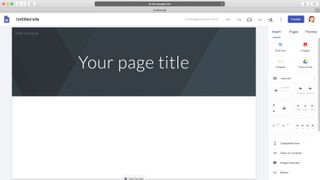
Editor
Lansați primul dvs. proiect New Google Sites și acesta se deschide într-un editor minimalist și cu aspect foarte rar.
Cea mai mare parte a ecranului este ocupată de o previzualizare a paginii curente. Alți constructori de site-uri web vor oferi de obicei un șablon pentru a vă ajuta să începeți, dar New Sites vă lasă cu puțin mai mult decât un antet gri plictisitor și o mulțime de spațiu alb. Sunteți liber să modificați sau să ștergeți acel antet, dacă nu aveți nevoie de el.
O bară de instrumente din dreapta afișează un set sub așteptări de widget-uri. Componentele de pagină de uz general sunt limitate la text, separatoare și imagini. Posibilitatea de a încorpora URL-uri sau cod HTML ar putea să vă ajute să adăugați mai multe. Celelalte opțiuni se referă doar la încorporarea de conținut de la alte servicii și aplicații Google: YouTube, Calendar, Map, Docs, Slides, Sheets, Forms și Charts.
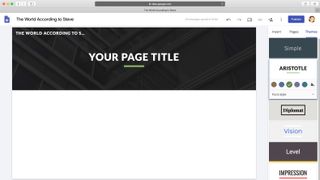
Acest lucru nu este chiar atât de rău pe cât pare. O filă Teme vă oferă posibilitatea de a alege între șase stiluri de antet și de site și permite modificări simple ale culorilor site-ului și ale stilurilor de fonturi.
Când adăugați o imagine în antet, aceasta este automat „ajustată pentru lizibilitate”, ceea ce îi modifică setările. Dacă nu vă place rezultatul, puteți oricând să faceți clic pe butonul din dreapta jos a imaginii pentru a-l inversa. Nu pare să existe o modalitate de a modifica manual fotografia.
Există o bună doză de flexibilitate atunci când adăugați text și imagini la pagina dvs.
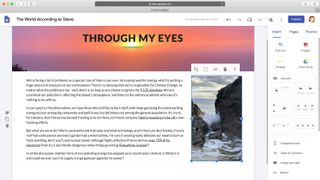
Click pe o căsuță de text și aceasta este adăugată la pagină, încărcați o imagine și se întâmplă același lucru. Cu toate acestea, odată ce sunt acolo, puteți apoi să dați clic și să le trageți în jurul vostru. Textul nu se poate înfășura în jurul imaginilor, dar obiectele pot fi târâte în jurul paginii, apoi redimensionate și repoziționate (nu obțineți o precizie la nivel de pixeli, dar există suficient control pentru a fi util).
Editorul nu oferă suport pentru clic dreapta – încercați și veți vedea meniul standard al browserului cu clic dreapta – dar un suport puternic pentru comenzi rapide de la tastatură permite copierea și lipirea elementelor, redimensionarea obiectelor, formatarea textului și utilizarea Ctrl+Z pentru a anula o greșeală gravă.
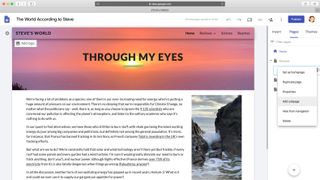
O filă Pagini permite adăugarea de noi pagini la site-ul dvs. În mod implicit, acestea apar automat ca pagini de nivel superior în meniul de navigare (Home/One, Home/Two, Home/Three), dar puteți, de asemenea, să adăugați subpagini (Home/One, Home/One/Subpage, Home/Two) sau să ascundeți complet paginile din navigare.
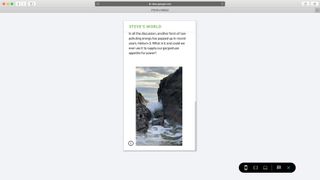
În timp ce editorul a afișat întotdeauna site-ul nostru în modul desktop, apăsarea pe Preview a permis vizualizarea site-ului în vizualizări desktop, tabletă sau mobil.
Noul editor Google Sites nu este tocmai puternic, dar este deja mult mai capabil decât pare inițial. Ar fi bine să vedem cum se dezvoltă în viitor, deși trebuie să remarcăm că nu s-a schimbat prea mult în anul care a trecut de la ultima noastră recenzie.
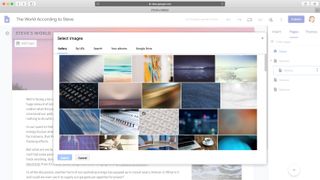
Media
Funcțiile de manipulare media ale site-ului Google pot părea de bază, cel puțin inițial, cu doar imagini și inserții YouTube disponibile din comenzile standard. Dar, la fel ca și în cazul editorului, săpați puțin mai adânc și serviciul se dovedește a fi un pic mai inteligent decât v-ați aștepta.
De exemplu, înlocuirea imaginii oribil de plictisitoare a antetului (sau a oricărei alte imagini) este la fel de ușor ca și cum ați trece cu mouse-ul peste ea și ați face clic pe Change Image > Select Image. Aveți apoi posibilitatea de a alege dintr-o galerie de aproximativ 50 de imagini gratuite, precum și de a naviga prin Google Albums sau Drive, sau de a efectua o căutare în Google Images. Acest lucru este mult mai convenabil decât alte servicii, care fie nu acceptă o bibliotecă media, fie vă cer să construiți una de la zero.
Integrarea cu serviciile Google este la fel de utilă și în alte părți. Faceți clic pe YouTube și puteți încorpora una dintre încărcăturile dvs. de pe YouTube sau puteți efectua căutări generale pe YouTube pentru a găsi ceea ce aveți nevoie. Controlul Calendar încorporează oricare dintre calendarele dvs. în pagină, în timp ce controlul Hartă poate face referire la propriile dvs. hărți sau la orice locație nouă de care aveți nevoie.
Controalele Google Docs permit încorporarea de Diapozitive, Grafice, Formulare și alte documente. Nu există nimic special în ceea ce privește vizualizatorul – este doar o fereastră de derulare – dar acest lucru oferă o modalitate ușoară de a combina mai multe surse de conținut într-o singură pagină.
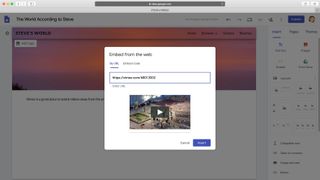
Dacă aveți nevoie de mai mult, controlul Embed vă poate fi de ajutor. Noile Google Sites pot avea în mod implicit un buton dedicat pentru a adăuga videoclipuri YouTube, dar instrumentul Embed vă permite să inserați și un URL Vimeo în pagina noastră.
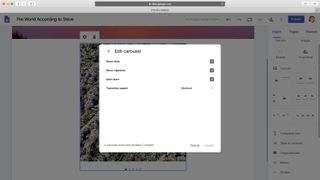
Există, de asemenea, o funcție de bază de galerie de imagini. Adăugați fotografiile dvs., setați o mână de preferințe și gata. Nu este cu adevărat fără foloase, dar funcționează.
Chiar și cu aceste caracteristici, New Google Sites nu poate concura cu cele mai bune dintre celelalte. Nu există animații, nu există controale lightbox, nu există opțiuni semnificative de formatare (margini, spațiere, umbre), nu există opțiuni de blogging. Cu toate acestea, este incontestabil de ușor de utilizat, iar funcțiile pe care le obțineți sunt mai mult decât capabile să gestioneze multe aplicații simple.
- Consultați și cele mai bune servicii de găzduire web
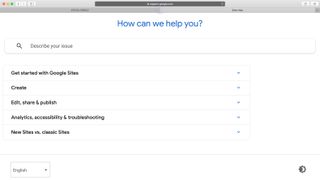
Suport
Noiul Google Sites nu este dificil de utilizat, dar dacă aveți probleme sau nu sunteți sigur cum să faceți ceva, paginile de asistență Sites ar trebui să vă îndrume în direcția corectă.
Articolele sunt organizate în cinci categorii: Începeți; Creați; Creați; Editați, partajați & publicați; Analiză, accesibilitate & depanare; și Site-uri noi vs. Site-uri clasice. În general, acestea sunt clare și directe, cu ghiduri simple, pas cu pas, pentru sarcini comune, cum ar fi „Adăugați un fișier de pe computer” și „Adăugați sau editați anteturi și subsoluri”.
Am considerat că paginile de ajutor ne-au spus tot ce aveam nevoie să știm, dar dacă aveți o întrebare mai aprofundată, este disponibil și un forum de asistență Sites. Acesta este rezonabil de ocupat, cu 30 sau mai multe mesaje pe zi, iar atunci când am verificat, aproape toate primiseră rapid răspunsuri cu adevărat utile.
În cele din urmă, un motor de căutare scanează atât paginile oficiale de ajutor, cât și forumul Sites pentru tot ceea ce are legătură cu cuvintele cheie alese de dvs. și vă oferă o listă de rezultate sortată inteligent, cu cele mai probabile rezultate, în general, aproape de vârf. Dacă aveți probleme cu New Google Sites, câteva minute pe site-ul de asistență vă vor oferi probabil răspunsurile de care aveți nevoie.
Verdict final
New Google Sites este prea limitat în acest moment pentru crearea de site-uri web serioase, dar poate fi util pentru a crea pagini simple și arătoase într-un timp relativ scurt.
- Am evidențiat și cel mai bun constructor de site-uri web
.